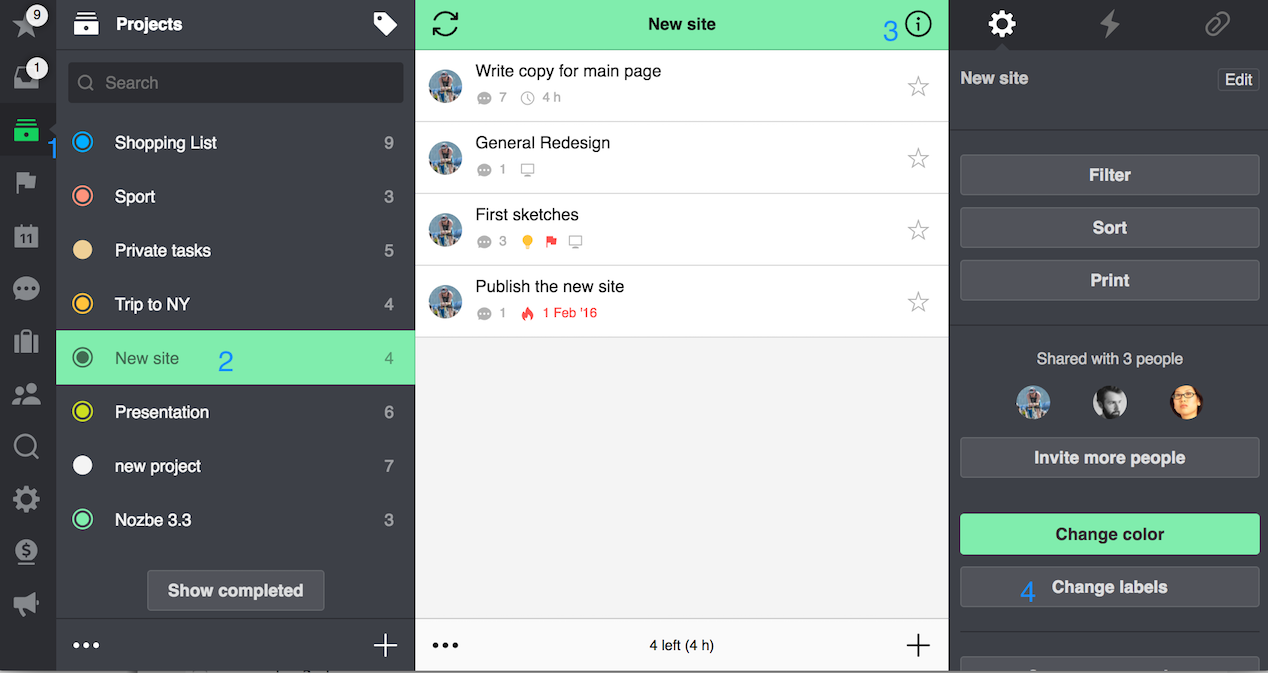
노즈비에서는 라벨을 활용하여 유사하거나 공통적인 특징을 가진 것들을 함께 묶음으로써 프로젝트들을 재구성할 수 있습니다. 이렇게 프로젝트들을 몇 개의 무리로 묶을 수 있다는 것이지요. 무엇보다 유용한 것은 모든 프로젝트에 두 개 이상의 라벨을 달 수 있다는 것입니다.
라벨을 활용해서 개인적인 프로젝트와 회사 프로젝트를 분리할 수 있을 뿐 아니라 프로젝트에 고객의 이름, 가족의 이름, 회사가 운영되고 있는 나라의 이름 등을 달 수 있습니다.
프로젝트에 라벨 붙이는 방법
라벨을 붙이고 싶은 프로젝트가 있다고 가정합니다. 프로젝트 목록에서 그 프로젝트를 선택한 다음, 속성을 보기 위해 인포바(“i"자 아이콘 클릭)로 가서, 그곳의 “라벨 변경” 섹션으로 들어갑니다.
만약 여러분들이 라벨 작업이 처음이라서 아직 라벨을 만들어 본 적이 없다면, “새로운 라벨”(New) 버튼을 눌러서 첫 번째 라벨을 설정하십시오.
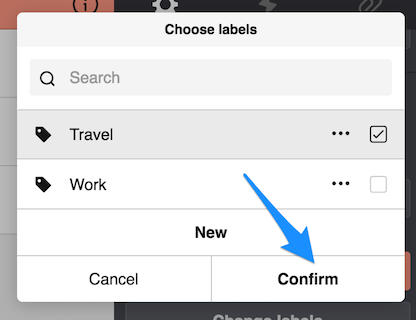
일단 새로운 라벨이 추가되면, 그것을 선택한 뒤에 “확인” 버튼을 사용해서 그 프로젝트에 그 라벨을 추가하십시오. 이렇게 쉽습니다!
라벨로 프로젝트 무리짓기
한 개 이상의 라벨이 생성되었다면, 이제 프로젝트 목록에서 프로젝트들을 라벨 별로 무리지을 수 있습니다. 라벨 아이콘을 클릭한 다음 원하는 라벨을 선택하기만 하면 됩니다. 어떤 결과가 나왔나요? 이제 프로젝트 목록에서 선택한 라벨이 적용된 프로젝트만 보일 것입니다.
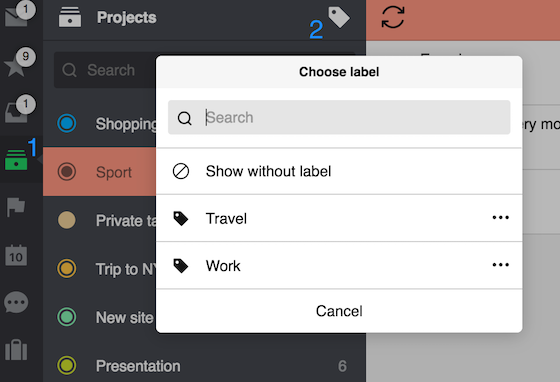
필터링된 목록의 위쪽에 있는 노란색 띠 위에 있는 “x” 표시를 클릭하면 언제든지 일반 화면으로 돌아갈 수 있습니다.
라벨 관리하기
라벨을 편집하거나 제거하려면, 인포바(“i"자 아이콘)에 있는 프로젝트의 라벨 속성 화면으로 들어갑니다. 그곳의 라벨 이름 옆에 세 개의 점으로 구성된 “…” 표시가 보일 겁니다. 특정한 라벨 옆에 있는 “…” 표시를 클릭하거나 누르면, 그것을 편집하거나 삭제할 수 있습니다.
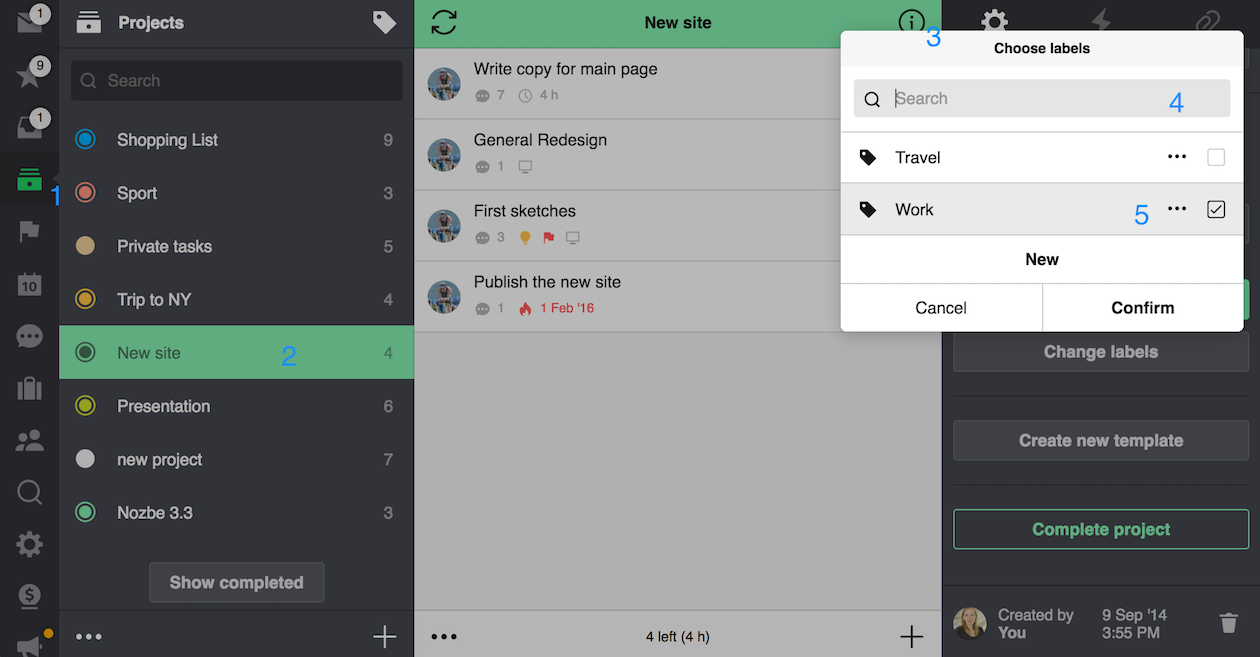
한 번에 여러 개의 프로젝트에 라벨 할당하기
노즈비에서는 목록에 있는 여러 개의 프로젝트에 같은 라벨을 쉽게 지정할 수 있습니다. 프로젝트 멀티 편집 모드를 사용합니다. 프로젝트 목록으로 가서 아래 있는 “편집” 버튼을 누르십시오. 이제 편집 모드가 열린 것입니다 - 각각의 프로젝트 옆에는 체크할 수 있는 작은 박스가 있고, 그 이외에도 몇 개의 다른 옵션들이 있습니다. 라벨을 적용하고 싶은 프로젝트에 체크 표시를 한 뒤에 아래 있는 “변경” 버튼을 누릅니다. 두 개의 새로운 옵션이 나타날 것입니다. “라벨"과 “색깔"이 그것입니다. “라벨"을 누른 뒤에 원하는 라벨을 선택하거나 새로운 라벨을 만드십시오. 이제 “확인” 버튼을 누르기만 하면 이 과정이 완료됩니다.

노즈비로 높은 생산성을 유지시켜 나가십시오!
노즈비에서 몇 개의 프로젝트를 관리하시나요? 그것들을 어떻게 관리하시나요? 여러분들의 라벨 사용 방법을 저희들에게도 알려주십시오!



